Entsperren Sie die Apple ID, entfernen Sie das Bildschirmkennwort und umgehen Sie die Screem-Zeit.
- Entsperren Sie die Apple ID
- ICloud-Aktivierungssperre umgehen
- Doulci iCloud-Entsperrungstool
- Fabrik Entsperren Sie das iPhone
- IPhone Passcode umgehen
- IPhone Passcode zurücksetzen
- Entsperren Sie die Apple ID
- Schalte das iPhone 8 / 8Plus frei
- Entfernen der iCloud-Sperre
- iCloud-Entsperrung Deluxe
- iPhone Lock Screen
- IPad entsperren
- Schalte das iPhone SE frei
- Schalte das iPhone von Tmobile frei
- Entfernen Sie das Apple ID-Passwort
Lösen Sie den Fehler „iPhone entsperren, um Zubehör ohne Passcode zu verwenden“.
 aktualisiert von Lisa Ou / 06 2021:16
aktualisiert von Lisa Ou / 06 2021:16Wenn Ihr iPhone eine Version von iOS 12 oder höher hat, müssen Sie die „Entsperren Sie das iPhone, um Zubehör zu verwenden“, wenn Sie Ihr gesperrtes iPhone mit anderen Geräten verbinden. Dies ist eine sehr nervige Funktion, insbesondere wenn Sie iTunes verwenden, um den Bildschirmpasscode zu löschen und Ihr iPhone zu entsperren. Die Nachricht „iPhone entsperren, um Zubehör zu verwenden“ macht es zu einer Endlosschleife. Daher wird in diesem Artikel eine einfache und praktikable Möglichkeit vorgestellt, Ihr iPhone ohne Passcode zu entsperren und dieses Problem zu lösen. Darüber hinaus erfahren Sie, wie Sie die Funktion „iPhone zur Verwendung von Zubehör entsperren“ deaktivieren, um zu verhindern, dass Sie Ihr iPhone nicht mehr entsperren können.
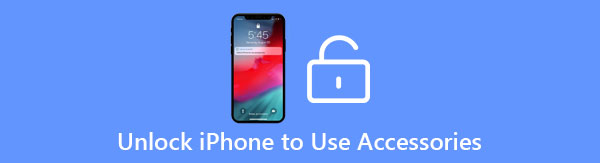

Führerliste
Teil 1. Der beste Weg, um das Entsperren des iPhone zu beheben, um Zubehör ohne Passcode zu verwenden
Da das gesperrte iPhone aufgrund des Fehlers „iPhone zur Verwendung von Zubehör entsperren“ von iTunes nicht erkannt werden kann, können Sie Ihr deaktiviertes iPhone nicht ohne Passcode zurücksetzen. In diesem Fall, FoneLab iOS Unlocker ist Ihre beste Wahl, um den Bildschirmpasscode zu löschen und das Problem „iPhone entsperren, um Zubehör zu verwenden“ zu lösen. Als leistungsstarker iOS-Entsperrer verfügt er über mehrere Funktionen:
- Entsperren und setzen Sie Ihr iPhone/iPad mit einfachen Klicks zurück.
- Beheben Sie den Fehler iPhone entsperren, um Zubehör ohne Passcode zu verwenden.
- Entfernen Sie die Apple ID und das Passwort, wenn Sie es vergessen haben.
- Kompatibel mit allen Apple-Geräten und iOS-Systemen.
Schritt 1Herunterladen und starten FoneLab iOS Unlocker auf deinem Computer. Zuerst sollten Sie Ihr iPhone über das USB-Kabel mit dem Computer verbinden. Um den Fehler „iPhone zur Verwendung von Zubehör entsperren“ ohne den Bildschirmpasscode zu beheben, müssen Sie auf klicken Passcode löschen .

Schritt 2Nachdem Ihr iPhone von dieser Software erkannt wurde, können Sie alle Informationen Ihres iPhones sehen, einschließlich des Gerätetyps und -modells. Sie sollten die Informationen überprüfen und sicherstellen, dass sie Ihrem iPhone entsprechen. Klicken Sie dann auf Startseite um das Firmware-Paket für Ihr iPhone herunterzuladen.

Schritt 3Nach einigen Minuten wird der Download mit einer erfolgreichen Aufforderung abgeschlossen. Drücke den öffne es Taste, um den Vorgang fortzusetzen.

Schritt 4Bevor Sie den Bildschirmpasscode löschen, werden Sie über die Folgen informiert, z. B. das Löschen aller Daten Ihres iPhones. Sie müssen eingeben 0000 Und klicken Sie auf die öffne es -Taste, um das Entsperren Ihres Geräts ohne die Meldung „iPhone zur Verwendung von Zubehör entsperren“ zu bestätigen.

Teil 2. So deaktivieren Sie das Entsperren des iPhone, um die Zubehöraufforderung zu verwenden
Nachdem Sie Ihr iPhone ohne Passcode und iTunes entsperrt haben, können Sie die Aufforderung „iPhone zur Verwendung von Zubehör entsperren“ deaktivieren, um zu verhindern, dass Ihr iPhone ohne Passcode nicht entsperrt werden kann. Wenn Sie Ihr iPhone immer mit dem Computer verbinden, können Sie auch die nächsten Schritte befolgen, um die nervige Funktion für eine schnelle Verbindung auszuschalten.
Schritt 1Entsperren Sie Ihr iPhone und öffnen Sie die Einstellungen App. Scrollen Sie nach unten, um die auszuwählen Tippen Sie auf ID&Passcode Möglichkeit. Dann müssen Sie den Passcode eingeben, um die Datenschutzeinstellungen zu ändern.
Schritt 2Dann findest du die USB Zubehör Option auf die Schaltfläche. Bitte aktivieren Sie die Schaltfläche, um den Zugriff zu ermöglichen, wenn Ihr iPhone gesperrt ist. Auf diese Weise wird beim nächsten Mal keine Meldung „iPhone entsperren, um Zubehör zu verwenden“ angezeigt.
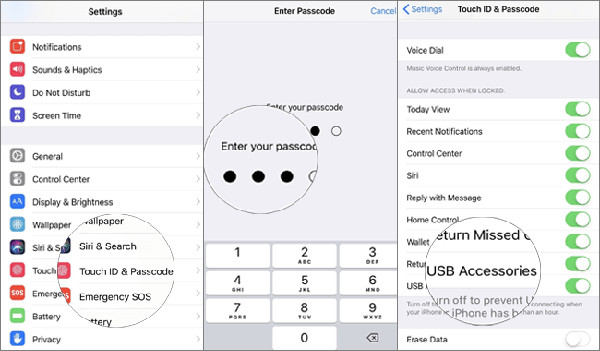
FoneLab Hilft beim Entsperren des iPhone-Bildschirms. Entfernt die Apple ID oder das Kennwort. Entfernen Sie die Bildschirmzeit oder den Einschränkungspasscode in Sekunden.
- Hilft Ihnen, den iPhone-Bildschirm zu entsperren.
- Entfernt die Apple ID oder ihr Passwort.
- Entfernen Sie die Bildschirmzeit oder den Einschränkungspasscode in Sekunden.
Teil 3. FAQs zum Lösen von iPhone entsperren, um Zubehör zu verwenden
1.Wie kann ich das iPhone entsperren, um Zubehör ohne Passcode über iCloud zu verwenden?
Die Funktion „Mein iPhone suchen“ kann Ihr iPhone ohne Passcode aus der Ferne entsperren. Sie sollten sich mit Ihrer Apple-ID und Ihrem Passwort bei Ihrem iCloud-Konto anmelden. Suchen Sie dann Ihre Geräte im Menü Alle Geräte. Klicken Sie zuletzt auf die Schaltfläche iPhone löschen, um den Bildschirmpasscode zu löschen.
2.Was passiert, wenn ich das iPhone entsperren deaktiviere, um Zubehör zu verwenden?
Ihr iPhone wird ohne Erlaubnis und Aufforderung mit allen Geräten verbunden. Es ist praktisch für Sie, wenn Sie zum Übertragen von Daten immer das iPhone verwenden. Es bedeutet aber auch, dass jeder alle Daten und Inhalte Ihres iPhones lesen kann.
3.Wird das Entsperren des iPhone zur Verwendung von Zubehör die Ladefunktion beeinträchtigen?
Ja. Wenn Sie Ihr iPhone mit anderen Geräten als mit dem offiziellen Ladegerät verbinden, wird Ihr gesperrtes iPhone nicht mit der Meldung „iPhone entsperren, um Zubehör zu verwenden“ aufgeladen.
Zusammenfassung
Der ultimative Weg, um das Problem „iPhone entsperren, um Zubehör zu verwenden“ ohne Passcode zu lösen, ist die Verwendung von FoneLab iOS Unlocker. Die gesamten Schritte wurden in diesem Artikel vorgestellt. Laden Sie es kostenlos herunter und entsperren Sie Ihr deaktiviertes iPhone/iPad jetzt.
FoneLab Hilft beim Entsperren des iPhone-Bildschirms. Entfernt die Apple ID oder das Kennwort. Entfernen Sie die Bildschirmzeit oder den Einschränkungspasscode in Sekunden.
- Hilft Ihnen, den iPhone-Bildschirm zu entsperren.
- Entfernt die Apple ID oder ihr Passwort.
- Entfernen Sie die Bildschirmzeit oder den Einschränkungspasscode in Sekunden.
